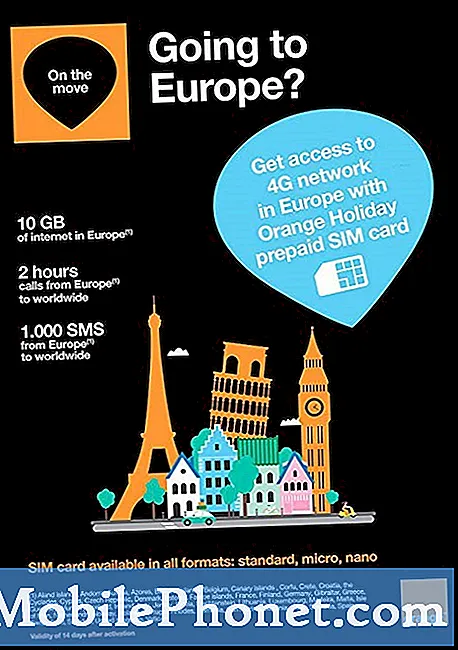Isi
- Memperbaiki kesalahan "Sayangnya, Facebook telah berhenti"
- Perbaiki aplikasi Facebook yang terus membeku dan tertinggal
- Apa yang harus dilakukan jika aplikasi Facebook ditutup segera setelah dibuka
- Mengapa Facebook tidak disinkronkan dengan Kontak?
- Aplikasi Facebook tidak dapat lagi dihapus
- Saat aplikasi Facebook terbuka, Galaxy S7 Edge melambat atau tertinggal
- Pelajari cara memperbaiki kesalahan “Sayangnya, Facebook telah berhenti” di Samsung Galaxy S7 Edge Anda.
- Hal-hal yang perlu Anda lakukan jika aplikasi terus membeku dan tertinggal.
- Cara memecahkan masalah aplikasi Facebook yang langsung menutup setelah dibuka.
- Ketahui mengapa Anda tidak bisa lagi menyinkronkan kontak Facebook dengan telepon Anda.
- Pelajari mengapa Anda tidak dapat lagi menghapus aplikasi FB resmi dari ponsel Anda.
- Pelajari cara memecahkan masalah ponsel Anda jika melambat atau lambat saat Facebook dibuka.

Memperbaiki kesalahan "Sayangnya, Facebook telah berhenti"
Q: “Saya membutuhkan bantuan Anda. Galaxy S7 Edge saya menampilkan semacam pesan kesalahan yang mengatakan, “Sayangnya, Facebook telah berhenti.” Saya hanya dapat mengklik OK atau REPORT tetapi bagaimanapun juga, itu tidak membantu karena saat saya membuka facebook lagi, ia mengatakan hal yang sama. Saya sebenarnya bukan orang yang ahli di bidang teknologi, jadi saya tidak ingin mengubah apa pun di ponsel saya karena takut akan semakin mengacaukannya. Bisakah kalian menginstruksikan saya apa yang harus dilakukan untuk memperbaiki masalah ini? Terima kasih banyak.”
SEBUAH: Jika masalah ini dimulai secara tiba-tiba, itu mungkin hanya crash aplikasi kecil. Jadi, dalam hal ini, inilah yang perlu Anda lakukan untuk mencoba memperbaiki kesalahan "Facebook telah berhenti" di Galaxy S7 Edge:
- Dari layar Beranda, ketuk ikon Aplikasi.
- Temukan dan ketuk Pengaturan.
- Sentuh Aplikasi dan kemudian Manajer aplikasi.
- Geser ke SEMUA tab.
- Temukan dan sentuh Facebook.
- Sentuh tombol Tutup Paksa terlebih dahulu.
- Lalu, ketuk Penyimpanan.
- Ketuk Copot Pemasangan.
Tepat sekali. Yang Anda butuhkan saat ini hanyalah menghapus cache dan data aplikasi Facebook karena kami tidak tahu pasti apa yang menyebabkan kesalahan tersebut. Namun, jika kesalahan tidak hilang setelah itu, cobalah untuk mengisolasi masalahnya karena ada kemungkinan aplikasi lain yang menyebabkannya mengingat Facebook terhubung ke banyak aplikasi untuk dibagikan. Jadi, pada tahap ini, boot Galaxy S7 Edge Anda dalam mode aman:
- Tekan dan tahan tombol Daya.
- Segera setelah Anda melihat 'Samsung Galaxy S7 Edge' di layar, lepaskan tombol Daya dan segera tahan tombol Volume Turun.
- Terus tahan tombol Volume Turun hingga perangkat selesai melakukan boot ulang.
- Anda dapat melepaskannya saat Anda dapat melihat 'Mode aman' di sudut kiri bawah layar.
Dalam keadaan ini, coba buka Facebook dan lihat apakah kesalahan muncul dan jika demikian, maka itu mungkin masalah firmware mengingat FB sekarang sudah diinstal sebelumnya di telepon Anda. Sekarang coba lihat apakah ada pembaruan yang tersedia untuk Facebook melalui Play Store. Jika kesalahan tetap ada setelah memperbarui aplikasi atau jika tidak ada pembaruan yang tersedia, maka Anda tidak punya pilihan lain selain mengatur ulang ponsel Anda dan saya sarankan Anda melakukan reset master karena lebih efektif daripada hanya reset pabrik.
- Cadangkan data Anda.
- Hapus akun Google Anda.
- Lepaskan kunci layar.
- Matikan Samsung Galaxy S7 Edge Anda.
- Tekan dan tahan tombol Home dan Volume UP, kemudian tekan dan tahan tombol Power.
CATATAN: Tidak peduli berapa lama Anda menekan dan menahan tombol Home dan Volume Naik, itu tidak akan memengaruhi ponsel tetapi saat Anda menekan dan menahan tombol Daya, saat itulah ponsel mulai merespons.
- Saat Samsung Galaxy S7 Edge muncul di layar, lepaskan tombol Daya tetapi terus menahan tombol Rumah dan Volume Naik.
- Saat logo Android muncul, Anda dapat melepaskan kedua tombol dan membiarkan ponsel berada sekitar 30 hingga 60 detik.
CATATAN: Pesan "Menginstal pembaruan sistem" mungkin muncul di layar selama beberapa detik sebelum menampilkan menu pemulihan sistem Android. Ini hanyalah fase pertama dari keseluruhan proses.
- Dengan menggunakan tombol Volume Turun, navigasikan melalui opsi dan sorot 'wipe data / factory reset.'
- Setelah disorot, Anda dapat menekan tombol Daya untuk memilihnya.
- Sekarang sorot opsi 'Ya - hapus semua data pengguna' menggunakan tombol Volume Turun dan tekan tombol Daya untuk memilihnya.
- Tunggu hingga ponsel Anda selesai melakukan Master Reset. Setelah selesai, sorot ‘Reboot system now’ dan tekan tombol Daya.
- Ponsel sekarang akan reboot lebih lama dari biasanya.
Saya memahami bahwa masalah dengan aplikasi Facebook kecil, tetapi seperti yang Anda lihat, prosedur pemecahan masalah yang sederhana tidak akan memperbaikinya dan tidak seperti sebelumnya, Anda dapat mencopot pemasangan aplikasi lagi dan memasangnya kembali (kecuali Anda telah di-root).
Perbaiki aplikasi Facebook yang terus membeku dan tertinggal
Q: “Terus terang, saya membeli Galaxy S7 Edge karena saya suka memotret dan membagikannya di timeline saya di Facebook. Jadi selain teks dan panggilan, saya menggunakan ponsel saya sebagian besar untuk FB tetapi saya disadap oleh satu masalah; aplikasinya tetap beku dan ketika tidak membeku, sangat lambat. Ketika melakukan hal-hal ini, saya akan menutup aplikasi dan membukanya lagi tetapi ini bukan perbaikan yang dijamin. Mungkin berhasil setelah itu, mungkin juga tidak. Terkadang saya harus me-reboot ponsel saya tetapi itu juga mungkin tidak memperbaiki masalah. Yang benar-benar saya inginkan adalah dapat menggunakan ponsel saya, menggunakan Facebook, dan tidak perlu berurusan dengan masalah ini? Bisakah kalian membantuku? Terima kasih.”
SEBUAH: Anda tidak pernah menyebutkan bagaimana masalah ini dimulai atau apa yang bisa menyebabkan masalah ini. Jika dimulai tanpa alasan yang jelas, coba bersihkan cache dan data aplikasi Facebook. Jika ada pembaruan sebelum masalah, maka Anda mungkin hanya berurusan dengan beberapa cache yang rusak. Untuk ini, yang perlu Anda lakukan hanyalah menghapus cache sistem:
- Matikan Samsung Galaxy S7 Edge Anda.
- Tekan dan tahan tombol Home dan Volume UP, kemudian tekan dan tahan tombol Power.
- Saat Samsung Galaxy S7 Edge muncul di layar, lepaskan tombol Daya tetapi terus menahan tombol Rumah dan Volume Naik.
- Saat logo Android muncul, Anda dapat melepaskan kedua tombol dan membiarkan ponsel berada sekitar 30 hingga 60 detik.
- Menggunakan tombol Volume Turun, navigasikan melalui opsi dan sorot 'hapus partisi cache'.
- Setelah disorot, Anda dapat menekan tombol Daya untuk memilihnya.
- Sekarang sorot opsi 'Ya' menggunakan tombol Volume Turun dan tekan tombol Daya untuk memilihnya.
- Tunggu hingga ponsel Anda selesai menghapus partisi cache. Setelah selesai, sorot ‘Reboot system now’ dan tekan tombol Daya.
- Ponsel sekarang akan reboot lebih lama dari biasanya.
Jika semuanya gagal, coba lakukan reset pabrik.
- Dari layar Beranda, ketuk ikon Aplikasi.
- Temukan dan ketuk Pengaturan lalu sentuh Cadangkan dan setel ulang.
- Ketuk Reset data pabrik dan sentuh Reset perangkat.
- Jika Anda telah mengaktifkan fitur kunci layar, masukkan kata sandi atau PIN Anda.
- Sentuh Lanjutkan.
- Ketuk Hapus semua untuk mengonfirmasi tindakan Anda.
Apa yang harus dilakukan jika aplikasi Facebook ditutup segera setelah dibuka
Q: “Aplikasi Facebook segera ditutup setelah saya membukanya di ponsel Galaxy S7 Edge saya. Belum beberapa bulan sejak saya membelinya, tetapi sepertinya itu menyebabkan banyak masalah. Namun, salah satu hal yang paling saya benci adalah aplikasi Facebook tidak dapat dibuka. Maksud saya itu hanya menutup ketika saya ketuk untuk membukanya. Ini baru dimulai baru-baru ini, saya pikir itu setelah pembaruan. Apa yang perlu dilakukan?”
SEBUAH: Ini pada dasarnya sama dengan masalah pertama yang saya kutip di atas, hanya saja ia tidak mengembalikan pesan kesalahan tetapi tetap saja, aplikasi macet. Coba ikuti prosedur pemecahan masalah yang sama dengan yang saya sarankan karena saya yakin salah satu dari mereka dapat memperbaiki ini. Sebagai solusinya, gunakan browser web atau Internet untuk mengakses akun Facebook Anda.
Mengapa Facebook tidak disinkronkan dengan Kontak?
Q: “Sebelum saya membeli ponsel ini, saya memiliki Galaxy S5 dan S4 sebelumnya. Dengan telepon itu, saya dapat menyinkronkan kontak Facebook saya dan mereka muncul di aplikasi Kontak saya. Namun, ponsel baru dan lebih kuat ini tidak akan melakukan hal seperti itu lagi. Mengapa demikian? Bagaimana cara membuat sinkronisasi Facebook dengan Kontak saya? ”
SEBUAH: Ini karena fitur tersebut tidak lagi didukung oleh Facebook dan fakta bahwa aplikasi tersebut telah diinstal sebelumnya dengan ponsel berarti Anda tidak dapat membuat tanggal mundur APK untuk menginstal versi yang masih mendukung fitur tersebut. Dengan kata lain, tidak ada yang bisa kita lakukan lagi.
Tidak seorang pun kecuali Facebook yang mengetahui mengapa fitur ini dibuang dan kami tidak tahu apakah fitur ini akan diterapkan lagi di masa mendatang.
Aplikasi Facebook tidak dapat lagi dihapus
Q: “Saya mengalami masalah dengan Facebook akhir-akhir ini dan saya sudah mencoba segala hal seperti membersihkan cache dan data serta hal-hal lain yang Anda sarankan seperti menghapus cache sistem dan mode aman. Yang ingin saya lakukan sekarang adalah mencopot pemasangannya dan memasang ulang versi baru, tetapi Galaxy S7 Edge saya tidak mengizinkan saya melakukannya. Bagaimana cara menghapusnya?”
SEBUAH: Aplikasi Facebook resmi sudah dipasang sebelumnya di ponsel Anda, itulah sebabnya aplikasi ini tidak dapat dicopot pemasangannya. Rupanya, prosedur uninstal-instal ulang tidak akan berfungsi sekarang. Jadi, jika Anda mengalami masalah dengannya dan Anda telah melakukan prosedur pemecahan masalah tingkat aplikasi tanpa hasil, maka pecahkan masalah firmware sebagai gantinya. Anda sudah melakukan penghapusan partisi cache, saya rasa sudah saatnya Anda melakukan reset master hanya untuk memperbaiki masalah ini.
Saat aplikasi Facebook terbuka, Galaxy S7 Edge melambat atau tertinggal
Q: “Semua aplikasi lain berfungsi dengan baik tetapi ketika saya membuka Facebook, ponsel saya tampak melambat dan ada beberapa contoh kelambatan. Apakah aplikasi yang berat sehingga ponsel yang kuat seperti Galaxy S7 Edge mengalami kesulitan menjalankannya? Apa pendapat kalian tentang ini?”
SEBUAH: Ya, menurut saya aplikasi memiliki beberapa masalah dan mungkin tampak seperti ponsel yang melambat atau lambat tetapi itulah aplikasinya; itu semua adalah Facebook. Karena itu, ini adalah hal-hal yang harus Anda lakukan untuk mencoba dan memecahkan masalah ini:
- Hapus cache dan data Facebook.
- Boot ponsel Anda dalam mode aman dan lihat apakah aplikasi masih tertinggal dalam keadaan itu.
- Coba lihat apakah ada pembaruan yang tersedia untuk aplikasi dan firmware.
- Cobalah untuk menghapus partisi cache dengan mem-boot ponsel Anda dalam mode pemulihan.
- Jika semuanya gagal, lakukan master reset.
Terhubung dengan kami
Kami selalu terbuka untuk masalah, pertanyaan dan saran Anda, jadi jangan ragu untuk menghubungi kami dengan mengisi formulir ini. Ini adalah layanan gratis yang kami tawarkan dan kami tidak akan menagih Anda sepeser pun untuk itu. Namun perlu diketahui bahwa kami menerima ratusan email setiap hari dan tidak mungkin bagi kami untuk menanggapi satu per satu. Tapi yakinlah kami membaca setiap pesan yang kami terima. Bagi mereka yang telah kami bantu, harap sebarkan berita ini dengan membagikan postingan kami kepada teman-teman Anda atau hanya dengan menyukai halaman Facebook dan Google+ kami atau mengikuti kami di Twitter.